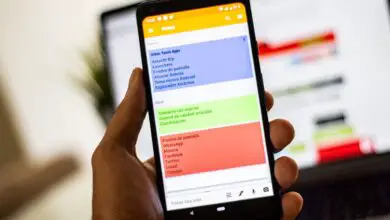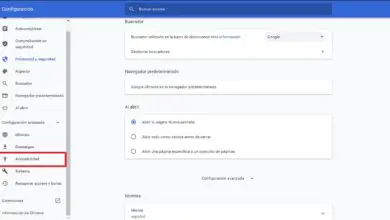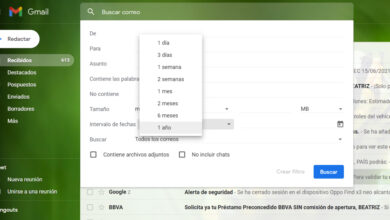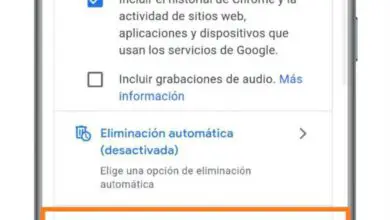Salva luoghi preferiti su Google Maps of Visits o Future Travel
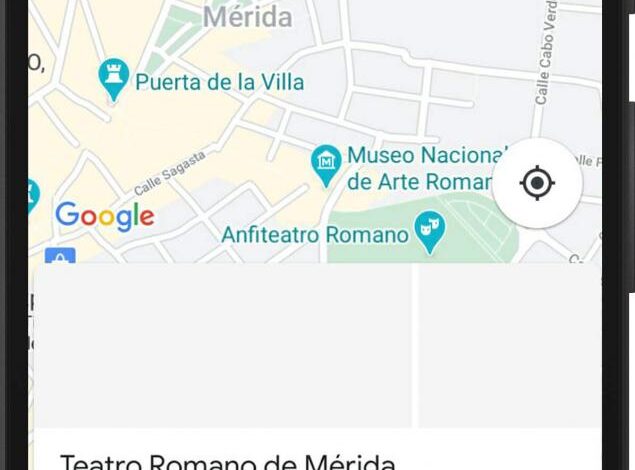
Google Maps è lo strumento perfetto per salvare i tuoi luoghi preferiti e quelli che intendi visitare nei tuoi viaggi futuri.
Quindi puoi farlo con il semplice trucco che ti spiegheremo di seguito, utile per salvare le tue posizioni preferite sulla piattaforma e accedervi ogni volta che ne avrai bisogno.
Il trucco inizia con la funzione «Salvati», che Google Maps ha introdotto nel 2017. Grazie a queste liste puoi salvare i luoghi in cui sei stato o vorresti andare, organizzando così le tue visite senza uscire da Google Maps.
Senza ulteriori indugi, vediamo come registrare visite e viaggi futuri nell’app Google maps.
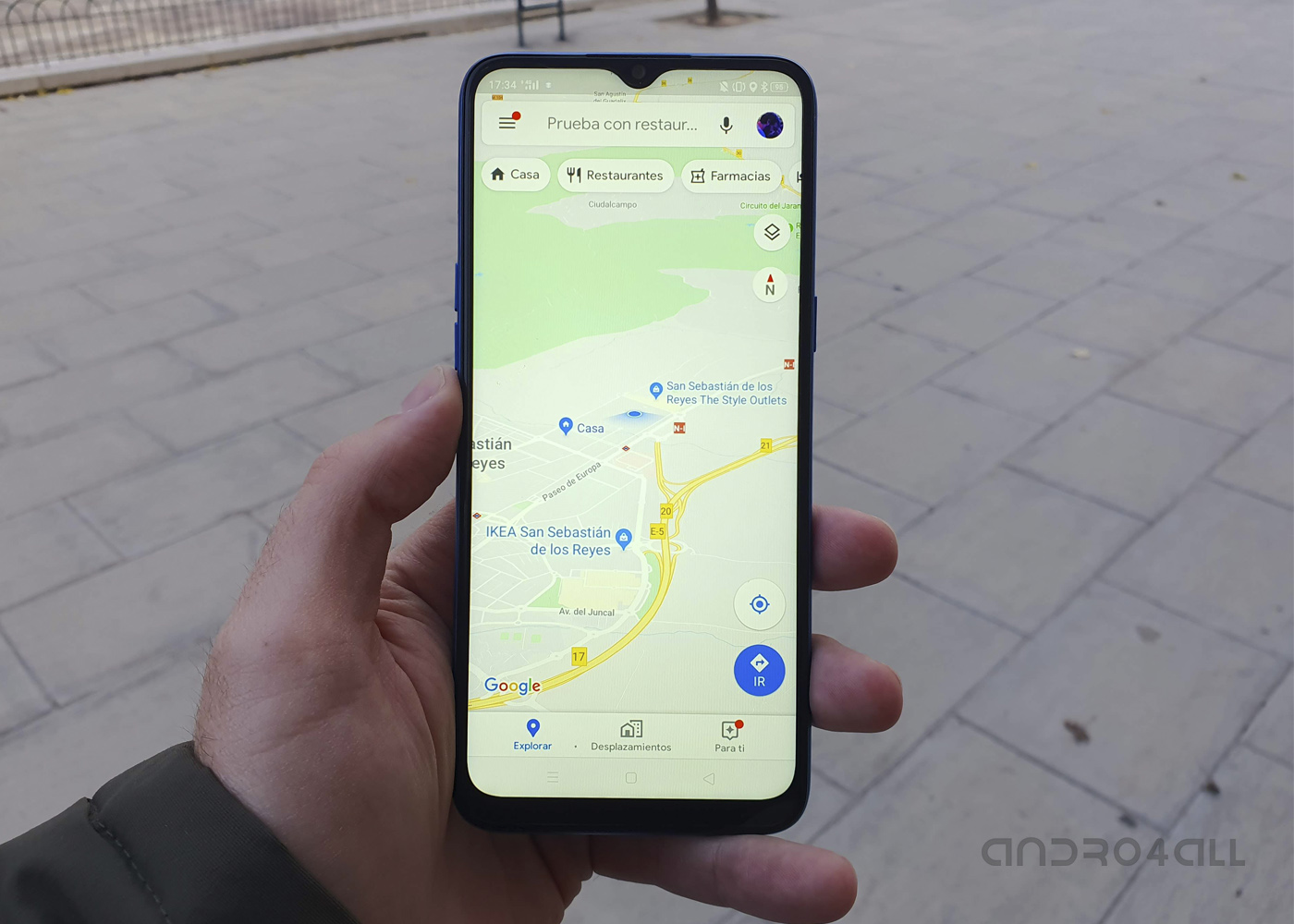
Google Maps ti consente di salvare i luoghi preferiti nell’app.
Salva le posizioni preferite su Google Maps da visite o viaggi futuri
Google Maps è una delle migliori applicazioni che puoi utilizzare per organizzare i tuoi viaggi.
Con esso puoi vedere dove sono i luoghi che stai per visitare, organizzare un percorso attraverso i monumenti più importanti o sapere quanta distanza li separa.
Nel caso in cui tu abbia già effettuato il viaggio, puoi salvare nei preferiti quei luoghi che ti sono piaciuti di più.
In breve, con la funzione «Salvati» di Google Maps puoi salvare le posizioni e ordinarle in elenchi che puoi creare facilmente da te.
Questi sono i passaggi che devi seguire per salvare le posizioni su Google Maps per visite o viaggi futuri.
- Apri Google Maps e trova la posizione che desideri salvare. Nel nostro caso abbiamo scelto lo storico Teatro Romano Mérida.
- Fare clic sul nome del sito o tenerlo premuto per visualizzare un’anteprima sotto forma di un riquadro bianco nella parte inferiore dello schermo.
- Tocca il nome del sito in quel cassetto bianco.
- Nella nuova pagina, fai clic sul pulsante «Salva».
- Crea un nuovo elenco per salvare quella posizione o seleziona uno di quelli che hai già creato in Google Maps, come Preferiti, Voglio andare o Luoghi in primo piano.
- Una volta scelto l’elenco in cui si desidera salvare la posizione, fare clic sul pulsante «Fatto» nell’angolo in alto a destra e la modifica verrà salvata.
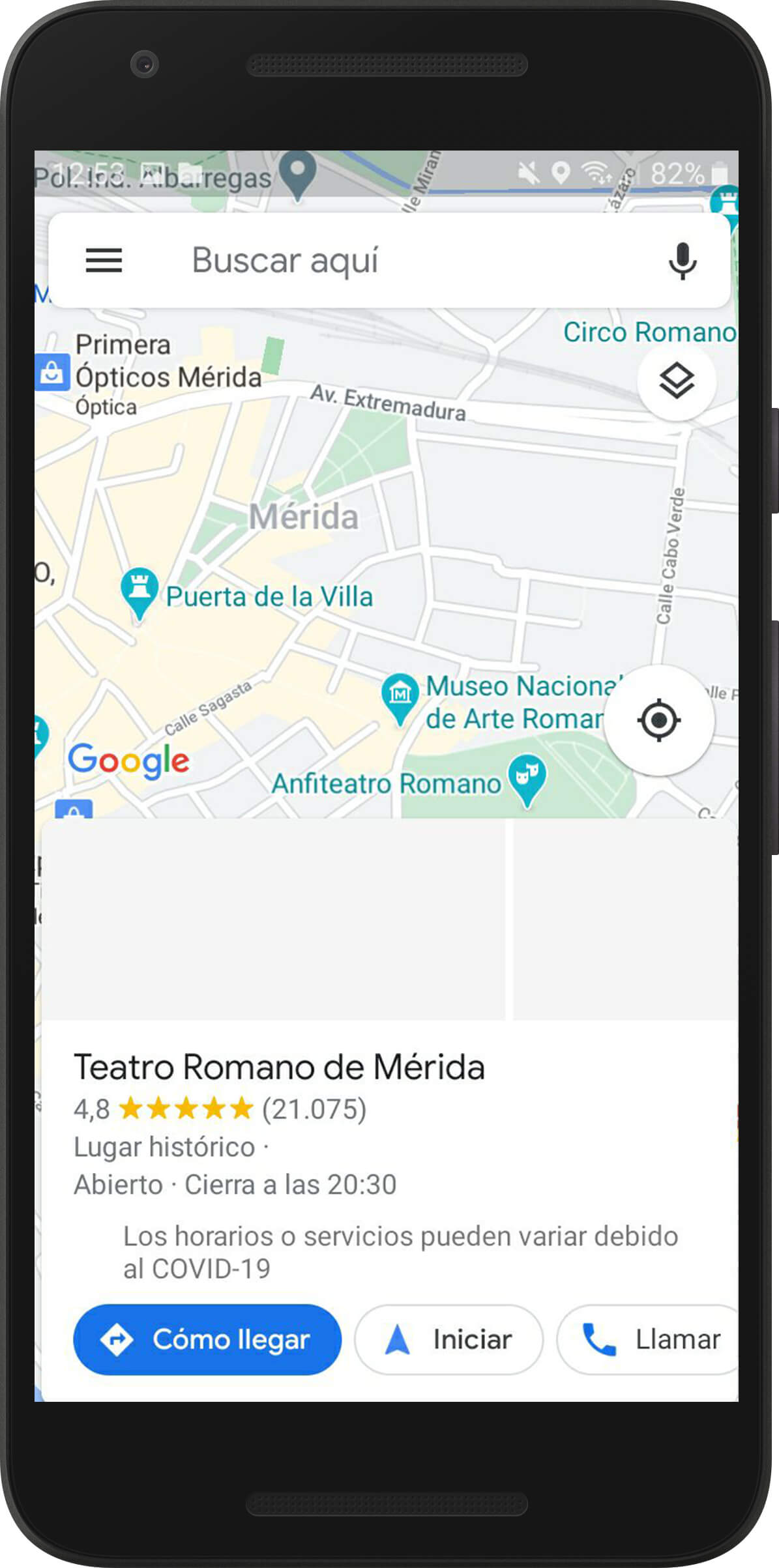
Questo è il processo che devi eseguire con ciascuna delle posizioni che desideri salvare in Google Maps.
Puoi salvare quei siti che hai già visitato in Preferiti e quelli che vuoi visitare in Voglio andare.
Inoltre, hai sempre la possibilità di creare una lista per ogni città visitata o di organizzarla con altri criteri che ti si addicono di più.
Per rivedere le località salvate, devi solo aprire Google Maps sul tuo telefonino e fare clic sulla sezione «Salvate», che appare nella parte inferiore dell’interfaccia.
È nella stessa sezione in cui è possibile eliminare facilmente i siti salvati. Scorri verso il basso e fai clic sul pulsante a tre punti a destra di ciascun elenco.
Successivamente, seleziona «Modifica elenco» e, nella nuova pagina, fai clic sulla X che accompagna ogni posizione per rimuoverla definitivamente dall’elenco.
Infine, per ottenere di più da Google Maps, puoi provare questi trucchi legati alla funzione «Salvati».